Посібник: додавання списку на сторінку
У цьому посібнику ви навчитеся відображати бізнес-інформацію з Microsoft Dataverse у вигляду списку на сторінках для користувачів вашого сайту.
Спершу потрібно створити таблицю (або вибрати наявну таблицю) в Dataverse, де зберігатиметься ділова інформація. Також необхідно настроїти подання з таблиці, де визначатимуться стовпці та структура вашого списку. Ви додасте на сторінку компонент «список». З міркувань безпеки користувачі поки що не зможуть переглядати інформацію; необхідно спочатку визначити дозволи таблиць, що описано у посібнику нижче.
У цьому посібнику ви навчитеся виконувати наступні завдання.
- Створення таблиці
- Створити подання
- Додайте список на сторінку
вимоги
- Передплата або ознайомлювальна версія Power Pages. Отримати ознайомлювальну версію Power Pages.
- Створено сайт Power Pages. Створення сайту Power Pages.
- Ви вивчили посібник Додавання та проектування сторінок.
Створення таблиці
У цьому відео наведено огляд кроків для створення таблиці.
Скористайтеся кроками, описаними нижче, щоб створити таблицю.
Перейдіть до Power Pages.
Натисніть піктограму Дані ліворуч від навігації.
- Натисніть кнопку Створити таблицю.
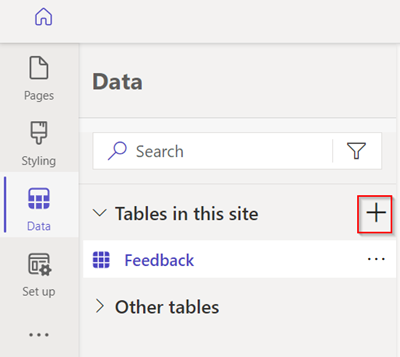
Укажіть ім'я для таблиці та виберіть Створити.
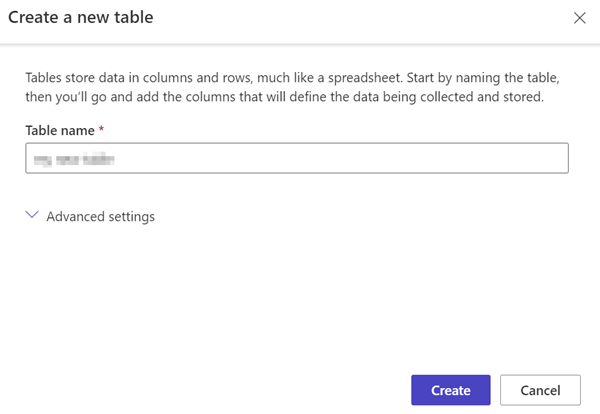
Виберіть Створити стовпець.
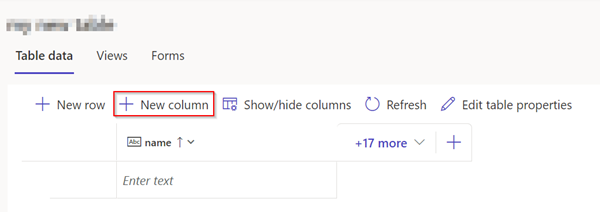
Введіть ім’я та тип даних, а потім натисніть Зберегти.
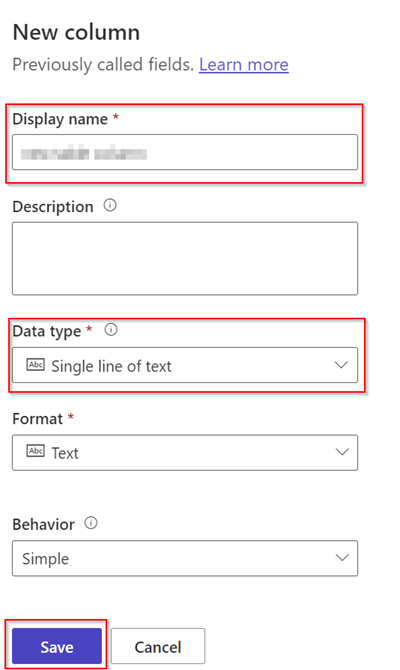
Натисніть на проміжок під полем із іменем та введіть дані.
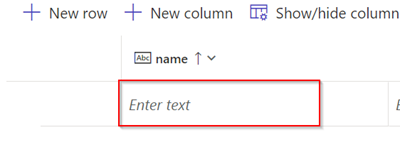
Нотатка
Натисніть клавішу табуляції, щоб перейти до наступного стовпця та ввести додаткові дані. Також можна використовувати клавішу табуляції для переходу до наступного рядка, щоб додати більше записів.
Додаткові відомості: Процедура створення та змінення таблиць Dataverse за допомогою робочої області «Дані».
Створити подання
У цьому відео наведено огляд кроків для створення подання.
Виконайте зазначені нижче кроки, щоб створити настроюване подання для створеної вами таблиці.
Виберіть таблицю, створену у кроках вище.
- Виберіть Подання, а потім – пункт Створити подання.
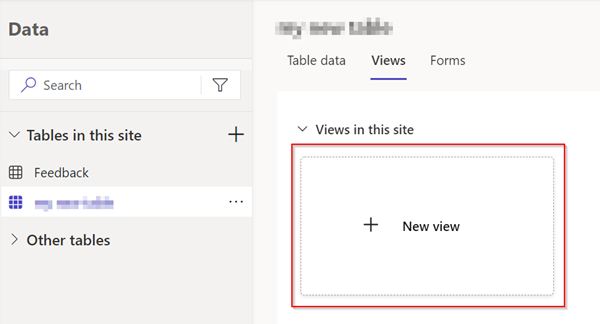
- Введіть ім'я для подання.
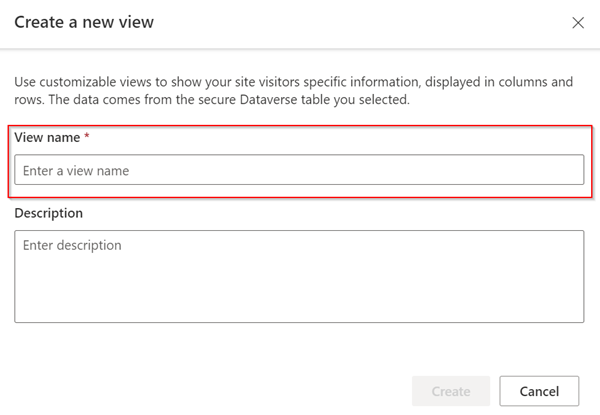
Додайте дані програми та опис стану до подання.
Виберіть Зберегти, а потім виберіть Опублікувати.
Виберіть Подання , щоб відобразити доступні подання для таблиці.
Додаткові відомості: Створення та змінення подань Dataverse за допомогою робочої області «Дані».
Додайте список на сторінку
У цьому відео наведено огляд кроків для додавання списку на сторінку.
Щоб додати на веб-сторінку список для перегляду відомостей, які зберігаються у Dataverse, виконайте зазначені нижче кроки.
У студії дизайну виберіть відповідний пункт, щоб Створити нову сторінку.
Додайте ім’я для сторінки.
Виберіть макет Почати з пустого.
- Виберіть Додати.
- Виберіть Список.
Укажіть необхідні відомості.
У розкривних меню виберіть потрібну таблицю та подання.
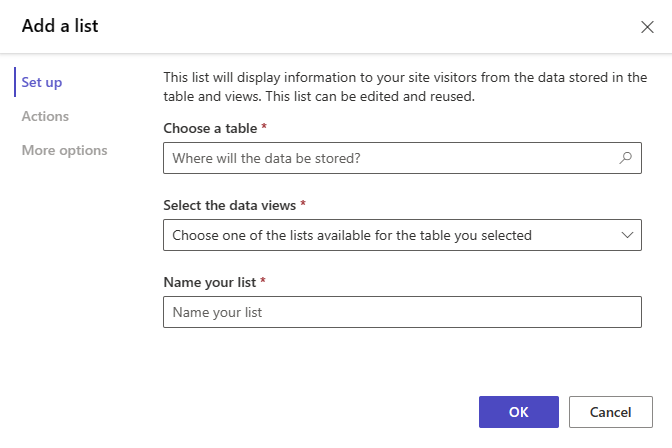
Виберіть Попередній перегляд.

Нотатка
Під час першого перегляду сторінки відобразиться повідомлення про те, що ви не маєте прав на перегляд даних. Створюючи сайти, необхідно дбати про безпеку.
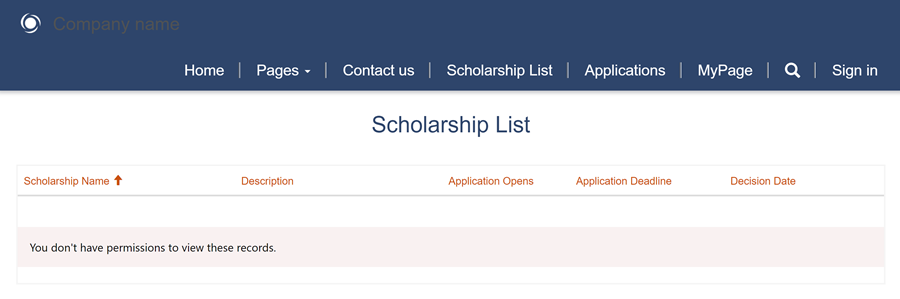
Додаткові відомості див. в розділі Додавання списку.
Наступні кроки
Щоб користувачі сайту могли бачити дані, необхідно створити дозволи для таблиці та налаштувати безпечний перегляд інформації.